Keeper Password Manager anmeldelse: Er det det værd i 2022?

Keeper Password Manager
Resumé
Du skal bruge en adgangskodemanager. Er Keeper det bedste valg for dig? Der er meget at holde af. Den grundlæggende Password Manager-applikation er ganske overkommelig og indeholder mere end nok funktioner til de fleste brugere. Hvis dine behov ændrer sig i fremtiden, kan du blot tilføje sikker fillagring, sikker chat eller mørk web-beskyttelse til din plan.
Men vær forsigtig. Selvom du i første omgang vil spare penge ved ikke at inkludere disse ekstra funktioner, er det dyrt at tilføje dem. Dashlane, 1Passwordog LastPass alt koster mellem $35 og $40, men Keeper med alle mulighederne koster $58.47/år. Det gør det potentielt til den dyreste adgangskodemanager, vi anmelder.
Hvis du foretrækker slet ikke at betale, tilbyder Keeper en gratis plan, der fungerer på en enkelt enhed. For de fleste af os er det ikke praktisk på lang sigt. Vi har flere enheder og skal have adgang til vores adgangskoder på dem alle. LastPass tilbyder den mest brugbare gratis plan.
Så giv Keeper en chance. Gør brug af 30-dages prøveversion for at se, om den opfylder dine behov. Test et par af de andre apps, som vi lister i afsnittet Alternativer i denne anmeldelse, og find ud af, hvilken der fungerer bedst for dig.
Hvad jeg kan lide: Du vælger de funktioner, du har brug for. Intuitiv app og webdesign. Understøtter en lang række webbrowsere. Enkel adgangskodeimport. Security Audit og BreachWatch advarer om adgangskodeproblemer.
Hvad jeg ikke kan lide: Det gratis abonnement er kun for en enkelt enhed. Kan blive ret dyrt.
Indholdsfortegnelse
Hvorfor stole på mig for denne Keeper-anmeldelse
Mit navn er Adrian Try, og jeg tror, at alle kan drage fordel af at bruge en adgangskodeadministrator. De har gjort mit liv lettere i over et årti, og jeg anbefaler dem.
jeg brugte LastPass i fem eller seks år fra 2009. Mine ledere var i stand til at give mig adgang til webtjenester, uden at jeg kendte adgangskoden, og fjerne adgangen, når jeg ikke længere havde brug for den. Og da jeg forlod jobbet, var der ingen bekymringer om, hvem jeg kunne dele adgangskoden.
For nogle år siden skiftede jeg til Apples iCloud nøglering. Den integreres godt med MacOS og iOS, foreslår og automatisk udfylder adgangskoder (både til websteder og applikationer), og advarer mig, når jeg har brugt den samme adgangskode på flere websteder. Men det har ikke alle funktionerne fra sine konkurrenter, og jeg er ivrig efter at vurdere mulighederne, mens jeg skriver denne serie af anmeldelser.
Jeg har ikke brugt Keeper før, så jeg installerede den 30-dages gratis prøveversion på min iMac og testede den grundigt over flere dage.
En række af mine familiemedlemmer er teknisk kyndige og bruger 1Password at administrere deres adgangskoder. Andre har brugt den samme enkle adgangskode i årtier i håbet om det bedste. Hvis du gør det samme, håber jeg, at denne anmeldelse vil ændre din mening. Læs videre for at finde ud af, om Keeper er den bedste adgangskodeadministrator for dig.
Detaljeret gennemgang af Keeper Password Manager
Keeper handler om adgangskodestyring, og jeg vil liste dens funktioner i de følgende otte afsnit. I hvert underafsnit vil jeg undersøge, hvad appen tilbyder, og derefter dele mit personlige synspunkt.
1. Gem adgangskoder sikkert
Opbevar ikke dine adgangskoder på et ark papir, et regneark eller i dit hoved. Disse strategier kompromitterer alle din sikkerhed. Det bedste sted for dine adgangskoder er en adgangskodemanager. Keepers betalte plan gemmer dem alle i skyen og synkroniserer dem til alle dine enheder, så de er tilgængelige, når du har brug for dem.

Men er skyen virkelig det sikreste sted for dine adgangskoder? Hvis din Keeper-konto nogensinde er blevet hacket, får de adgang til alle dine logins! Det er en gyldig bekymring. Men jeg mener, at ved at bruge rimelige sikkerhedsforanstaltninger, er adgangskodeadministratorer de sikreste steder at opbevare følsomme oplysninger.
God sikkerhedspraksis starter med at vælge et stærkt Keeper-hovedadgangskode og holde det sikkert. Desværre kræver tilmeldingsprocessen ikke, at din adgangskode er stærk, men du bør. Vælg noget, der ikke er for kort og gætteligt, men noget du vil huske.
Sammen med din hovedadgangskode vil Keeper også bede dig om at oprette et sikkerhedsspørgsmål, som kan bruges til at nulstille din hovedadgangskode, hvis du glemmer den. Dette bekymrer mig, fordi svar på sikkerhedsspørgsmål ofte er lette at gætte eller opdage, hvilket fuldstændig fortryder hele Keepers store sikkerhedsarbejde. Så vælg i stedet noget uforudsigeligt. Heldigvis, hvis du bruger det til at nulstille din adgangskode, skal du også svare på en bekræftelses-e-mail.
For et ekstra sikkerhedsniveau giver Keeper dig mulighed for at opsætte to-faktor autentificering (2FA), så dit brugernavn og din adgangskode alene ikke er tilstrækkelige til at logge ind. Dette er en fremragende beskyttelse, hvis din adgangskode på en eller anden måde bliver kompromitteret.
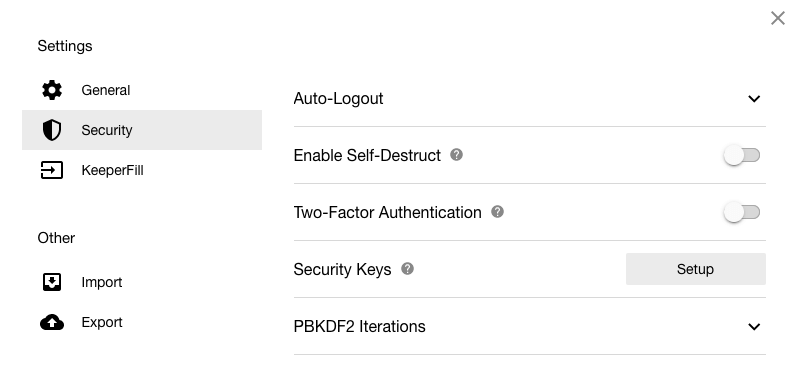
Når du logger ind, kan du bruge dit fingeraftryk på en MacBook Pro med Touch ID eller Windows Hello biometrisk godkendelse på en pc. Men for at gøre dette skal du downloade appen fra den relevante App Store i stedet for udviklerens websted.
En sidste beskyttelse er selvdestruktion. Du kan angive, at alle dine Keeper-filer skal slettes efter fem mislykkede loginforsøg, hvilket giver ekstra beskyttelse, hvis nogen forsøger at hacke din konto.
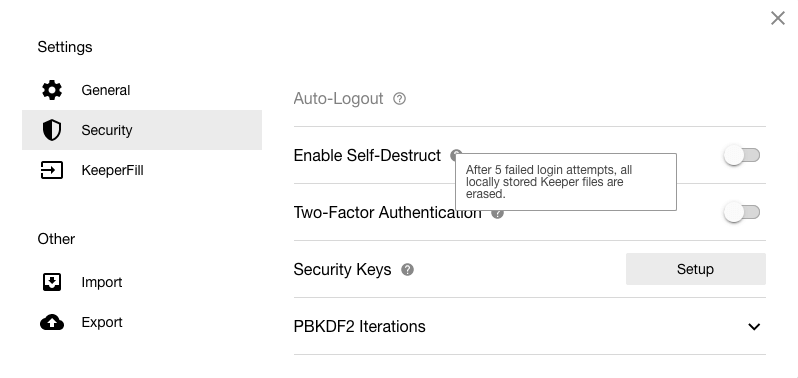
Hvordan får du dine adgangskoder ind i Keeper? Appen lærer dem, hver gang du logger på, eller du kan manuelt indtaste dem i appen.

Keeper er også i stand til at importere dine adgangskoder fra webbrowsere og andre adgangskodeadministratorer, og jeg fandt processen let og ligetil. Faktisk er dialogboksen Importer den første ting, der dukker op efter tilmelding.
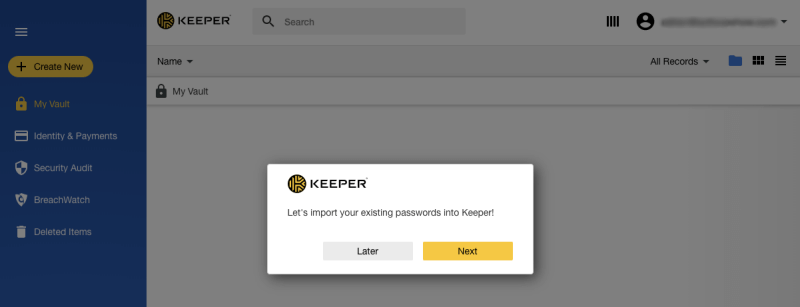
Keeper fandt og importerede 20 adgangskoder i Google Chrome.
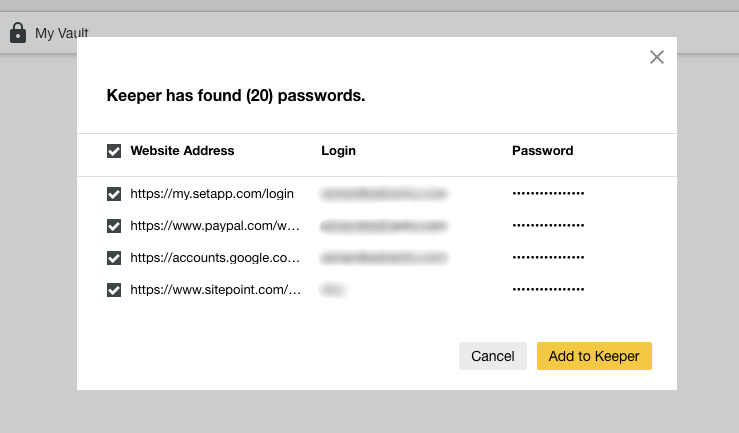
Så blev jeg tilbudt at importere adgangskoder fra andre applikationer.
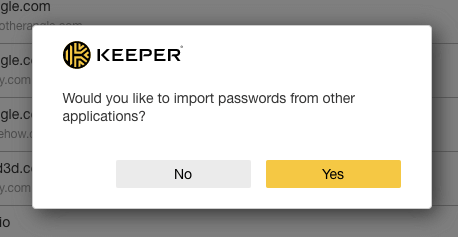
Jeg kan importere fra en lang liste af andre adgangskodeadministratorer, inklusive LastPass, 1Password, Dashlane, RoboForm og True Key. Jeg kan også importere direkte fra webbrowsere, herunder Google Chrome, Firefox, Internet Explorer, Microsoft Edge og Opera.
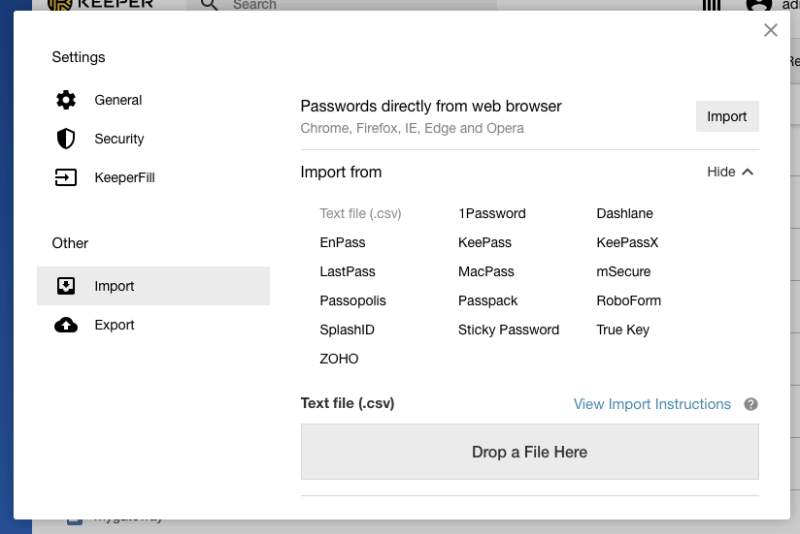
Jeg vil importere mine gamle LastPass-adgangskoder, men først skal jeg eksportere mine adgangskoder som en CSV-fil.
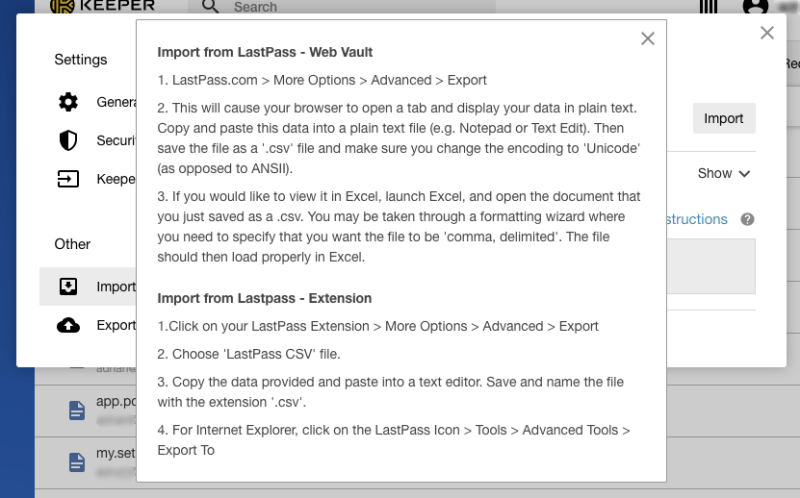
De tilføjes med succes sammen med eventuelle mapper, jeg havde oprettet. Det er en af de enkleste importoplevelser, jeg har haft ved at importere til en adgangskodemanager.
Endelig, når dine adgangskoder er i Keeper, er der en række måder at organisere dem på, startende med mapper. Mapper og undermapper kan oprettes, og elementer kan flyttes ind i dem via træk-og-slip. Dette fungerer ganske godt.
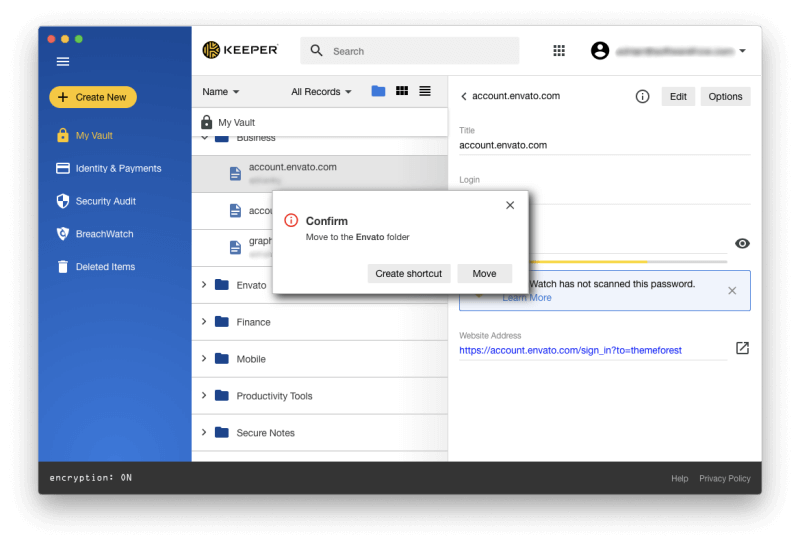
Du kan også foretrukne adgangskoder, ændre deres farve og udføre en søgning på tværs af alle dine mapper. At finde og organisere adgangskoder i Keeper er bedre end de fleste andre adgangskodeadministratorer, jeg har brugt.
Min personlige holdning: Jo flere adgangskoder du har, jo sværere er det at administrere dem. Gå ikke på kompromis med din online sikkerhed, brug i stedet en adgangskodeadministrator. Keeper er sikker, giver dig mulighed for at organisere dine adgangskoder på flere måder og synkroniserer dem til hver enhed, så du har dem, når du har brug for dem.
2. Generer stærke unikke adgangskoder
Alt for mange mennesker bruger simple adgangskoder, der nemt kan knækkes. I stedet bør du bruge en stærk, unik adgangskode til hver hjemmeside, du har en konto hos.
Det lyder som meget at huske, og det er det. Så husker det ikke. Keeper kan automatisk oprette stærke adgangskoder til dig, gemme dem og gøre dem tilgængelige på alle enheder, du bruger.
Når du tilmelder dig en konto, som Keeper ikke kender, tilbyder den at oprette en ny registrering for dig.
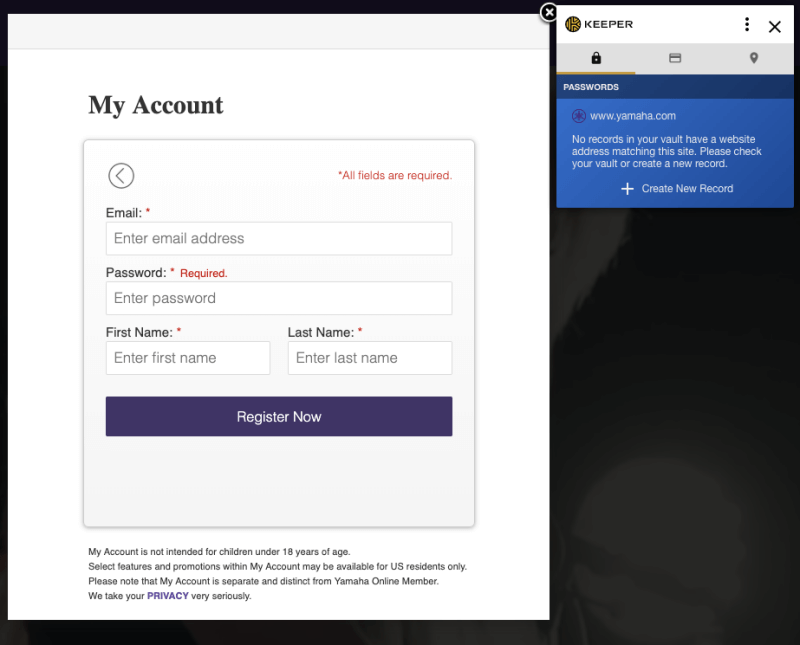
Det vil generere en stærk adgangskode, som du kan justere ved at angive, om den skal indeholde store bogstaver, tal og symboler.
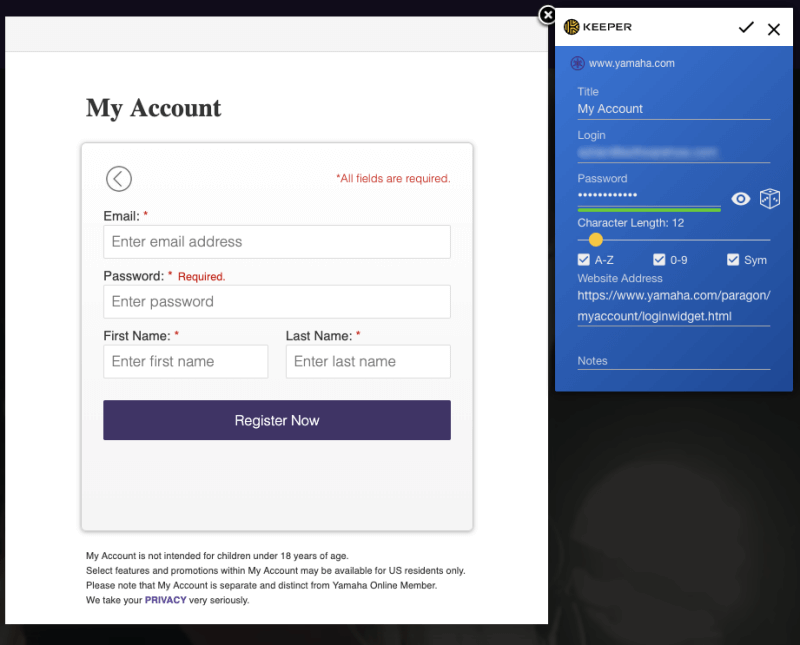
Når du er tilfreds, skal du klikke på ikonet øverst i pop op-vinduet, og Keeper udfylder dit brugernavn og adgangskode for dig. Du behøver ikke engang at vide, hvad adgangskoden er, fordi Keeper husker den for dig og indtaster den automatisk i fremtiden.
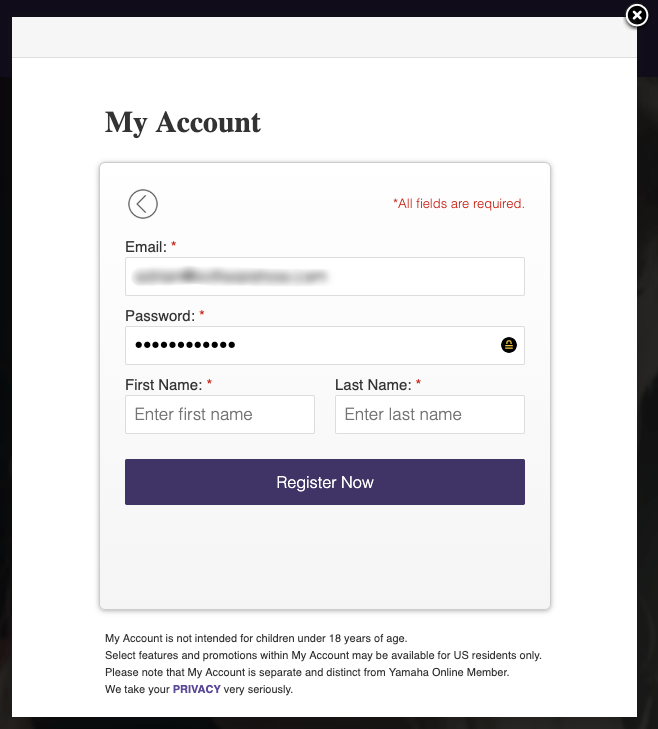
Min personlige holdning: Vi er fristet til at bruge svage adgangskoder eller genbruge adgangskoder for at gøre livet lettere. Nu kan du hurtigt og nemt oprette en anden stærk adgangskode til hver hjemmeside. Det er lige meget, hvor lange og komplekse de er, for du behøver aldrig at huske dem – Keeper skriver dem for dig.
3. Log automatisk ind på websteder
Nu hvor du har lange, stærke adgangskoder til alle dine webtjenester, vil du sætte pris på, at Keeper udfylder dem for dig. Der er ikke noget værre end at prøve at skrive en lang, kompleks adgangskode, når alt hvad du kan se er stjerner. Den nemmeste måde at gøre dette på er ved at bruge en browserudvidelse. Du bliver bedt om at installere en som en del af den indledende opsætningsproces, eller du kan gøre det fra indstillingssiden.

Når det er installeret, vil Keeper automatisk udfylde dit brugernavn og din adgangskode, når du logger ind. Hvis du har flere konti på dette websted, kan du vælge den rigtige fra en rullemenu.
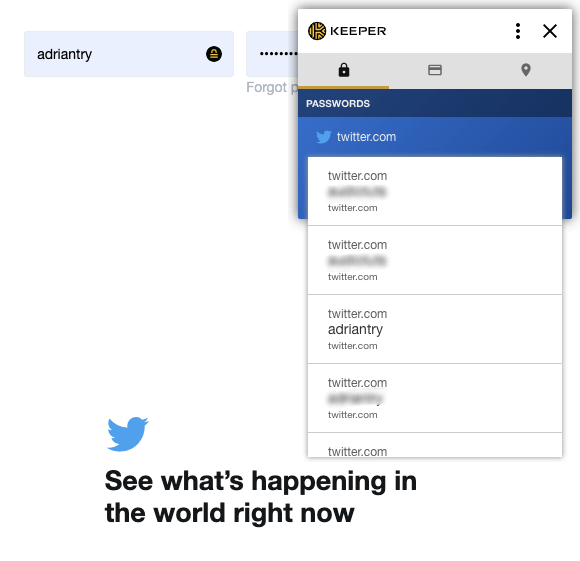
For nogle websteder, såsom min bank, foretrækker jeg, at adgangskoden ikke udfyldes automatisk, før jeg indtaster min hovedadgangskode. Desværre, mens mange adgangskodeadministratorer tilbyder denne funktion, gør Keeper det ikke.
Min personlige holdning: Når jeg kommer til min bil med armene fulde af dagligvarer, er jeg glad for, at jeg ikke skal kæmpe for at finde mine nøgler. Jeg skal bare trykke på knappen. Keeper er som et eksternt nøgleløst system til din computer: det husker og skriver dine adgangskoder, så du ikke behøver det. Jeg ville bare ønske, at jeg kunne gøre det lidt mindre nemt at logge ind på min bankkonto!
4. Udfyld automatisk app-adgangskoder
Websites er ikke det eneste sted, du skal bruge adgangskoder – mange apps bruger dem også. Få adgangskodeadministratorer tilbyder at skrive app-adgangskoder, og Keeper er den eneste, jeg er klar over, der tilbyder at skrive dem på både Windows og Mac.
Du sætter dette op fra KeeperFill afsnittet i appens indstillinger.

Du skal trykke på to separate genvejstaster for at indtaste dit brugernavn og din adgangskode. Som standard på Mac er de kommando-shift-2 for at udfylde dit brugernavn og kommando-skift-3 for at udfylde din adgangskode.
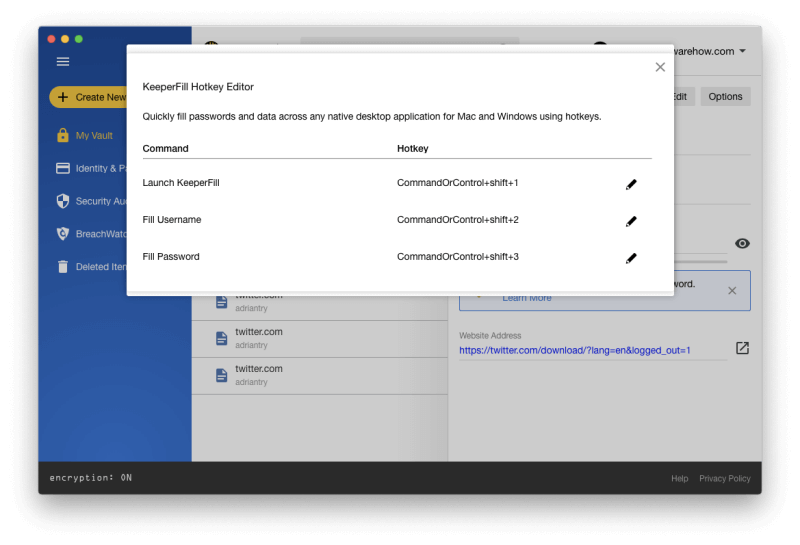
Fordi du skal trykke på genvejstaster, bliver dit brugernavn og adgangskode teknisk set ikke automatisk udfyldt. I stedet vil et Autofyld-vindue poppe op, så du kan vælge den post, der indeholder de relevante loginoplysninger.
For eksempel, når jeg logger på Skype, trykker jeg på kommando-shift-2 for at udfylde brugernavnet, og det lille vindue dukker op.
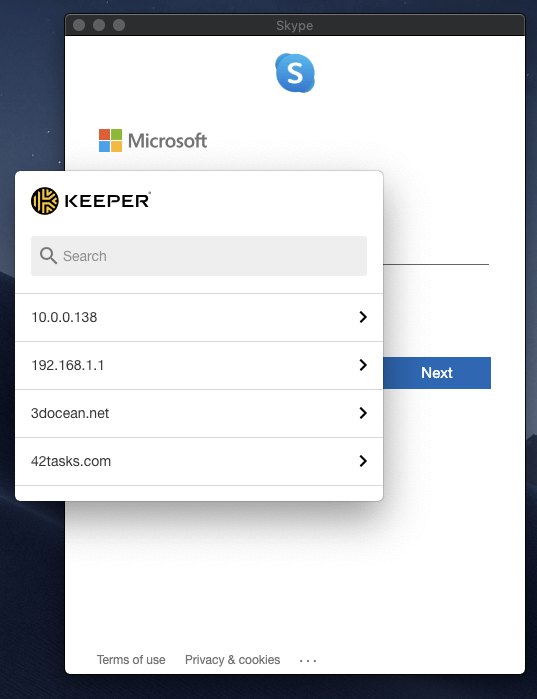
Jeg bruger søgning til at finde den rigtige post. Det skal indtastes i Keeper på forhånd – appen kan ikke lære dine applikationsadgangskoder ved at se dig indtaste dem. Så kan jeg enten trykke på genvejstasten eller klikke på brugernavnet for at udfylde det på Skypes login-skærm.

Jeg klikker Næste og gør det samme med adgangskoden.
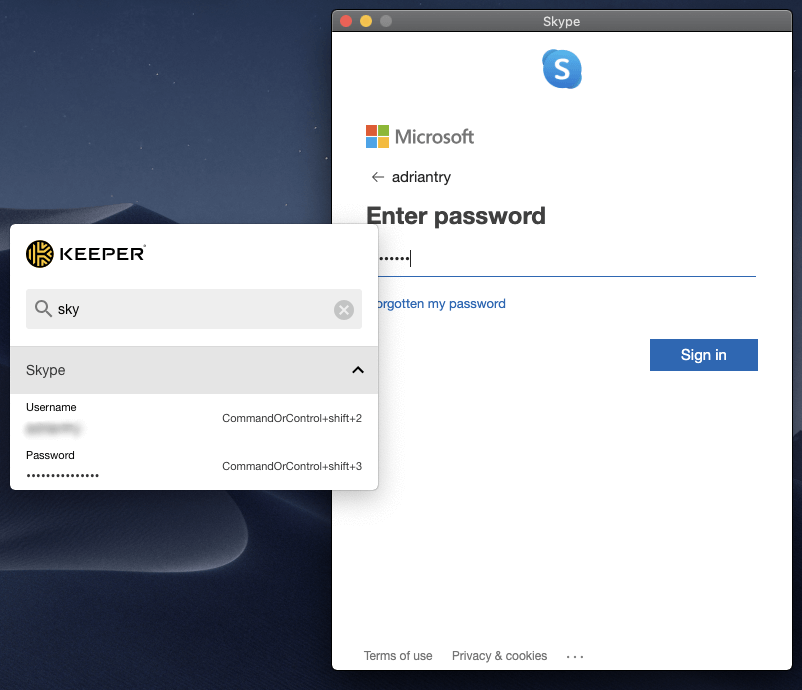
For at lukke det lille Autofyld-vindue skal du vælge Vindue/Luk fra menuen eller trykke på kommando-W. Dette var ikke umiddelbart indlysende for mig. Det ville være rart, hvis der var en knap på vinduet for at opnå dette også.
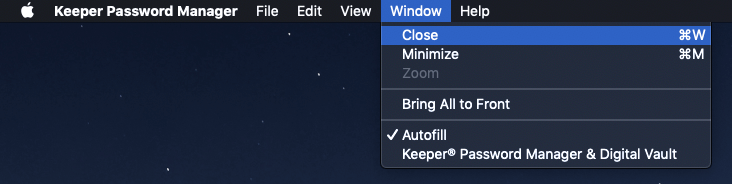
Min personlige holdning: En af vanskelighederne ved at bruge en adgangskodemanager er, at du nogle gange skal indtaste din adgangskode i et program frem for et websted. Normalt er det ikke muligt, så du ender med at skulle bruge copy og paste. Selvom Keepers applikation ‘autofill’ ikke er særlig automatisk, er det den enkleste løsning, jeg har fundet, såvel som den eneste app, der overhovedet forsøger at hjælpe på Mac.
Dine Keeper-adgangskoder er ikke kun til dig – du kan dele dem med andre Keeper-brugere. Det er meget mere sikkert end at skrive dem på et stykke papir eller sende en sms. For at dele en adgangskode, klik på Indstillinger.
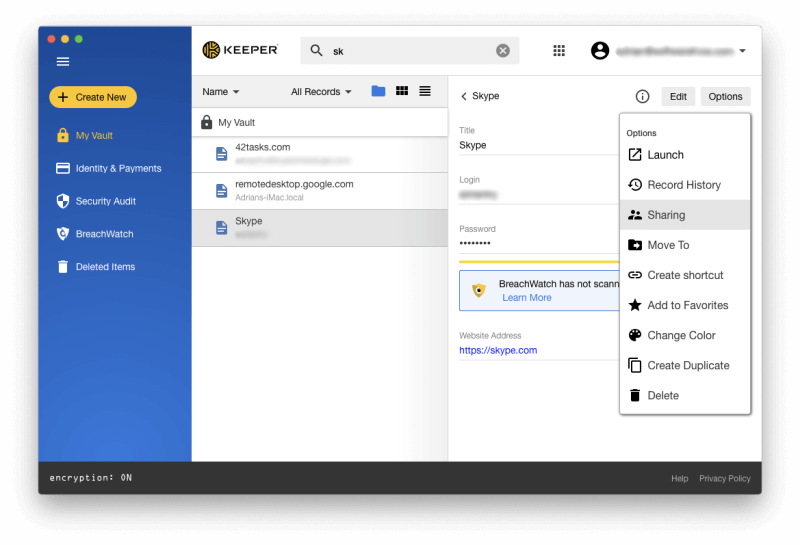
Derfra kan du indtaste e-mailadressen på den person, du vil dele adgangskoden med, og hvilke rettigheder du vil give dem. Du bestemmer, om du vil tillade, at den anden person kan redigere eller dele adgangskoden eller beholde den skrivebeskyttet, så du forbliver i fuld kontrol. Du kan endda overføre ejerskabet af adgangskoden, så den anden person kan overtage fuldstændigt.
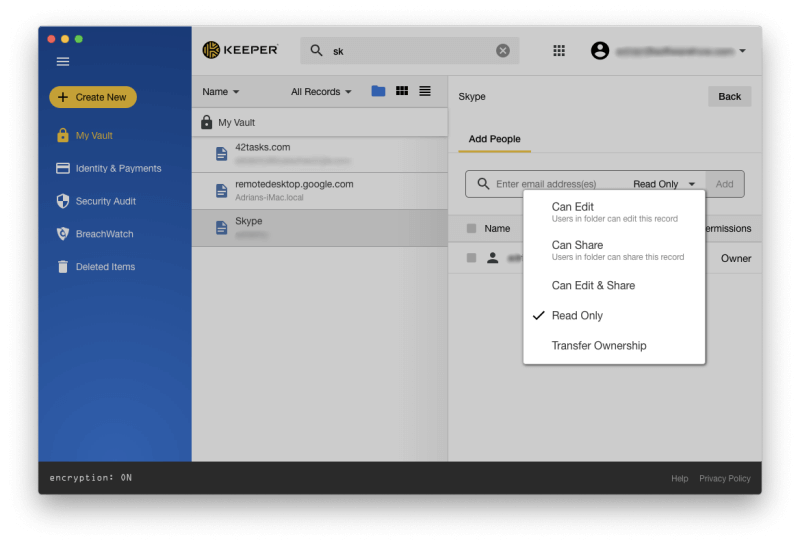
I stedet for at dele adgangskoder én efter én, kan du dele en mappe med adgangskoder. Opret en delt mappe, og tilføj de nødvendige brugere, f.eks. for din familie eller for et team, du arbejder med.
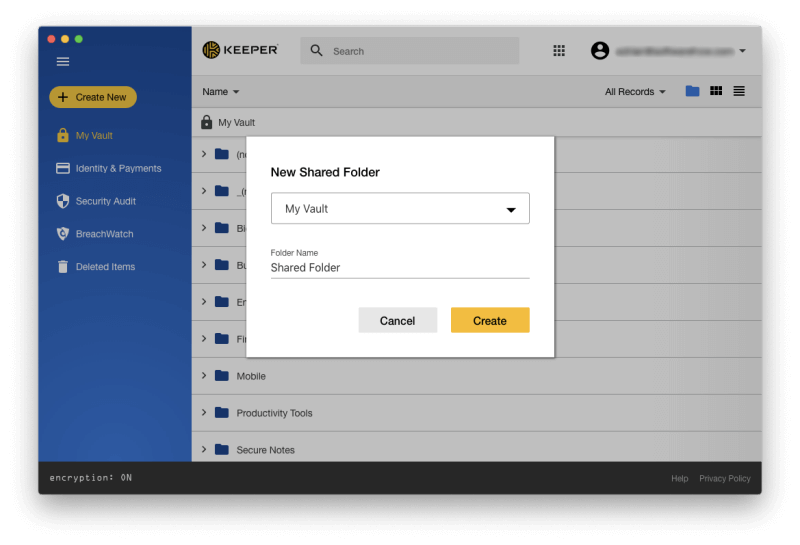
Så i stedet for at flytte adgangskodeposterne til den mappe, skal du oprette en genvej i stedet for. På den måde vil du stadig kunne finde den i den sædvanlige mappe.
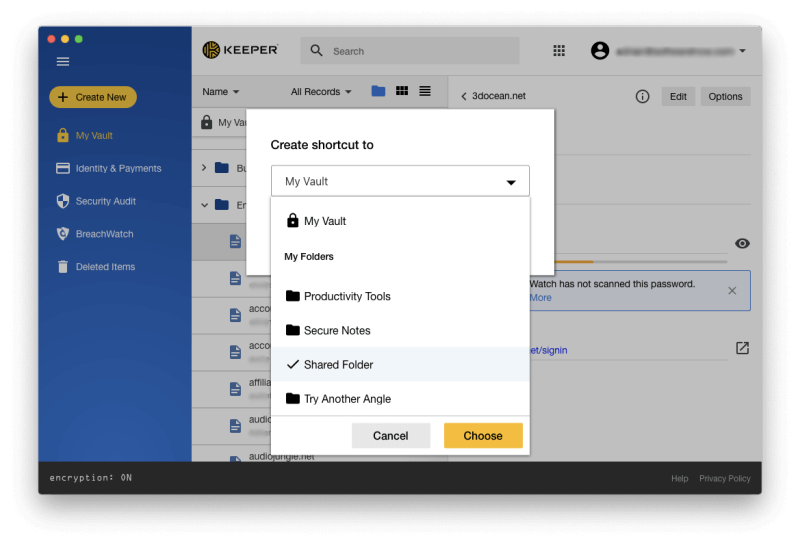
Min personlige holdning: Den mest sikre måde at dele en adgangskode på er med en adgangskodeadministrator. Det kræver, at I begge bruger Keeper. Du kan give adgang til team- og familiemedlemmer efter behov, og derefter tilbagekalde deres adgang, når det ikke længere er nødvendigt. Hvis du ændrer en adgangskode, opdateres den automatisk på deres version af Keeper, så du ikke behøver at give dem besked.
6. Udfyld automatisk webformularer
Når du er vant til, at Keeper automatisk skriver adgangskoder for dig, skal du tage det til næste niveau og få det til at udfylde dine personlige og økonomiske detaljer. Afsnittet Identitet og betalinger giver dig mulighed for at gemme dine personlige oplysninger, som udfyldes automatisk, når du foretager køb og opretter nye konti.
Du kan oprette med forskellige identiteter til arbejde og hjem med forskellige adresser og telefonnumre. Dette er kun til grundlæggende information, ikke for officielle dokumenter som dit kørekort eller pas.
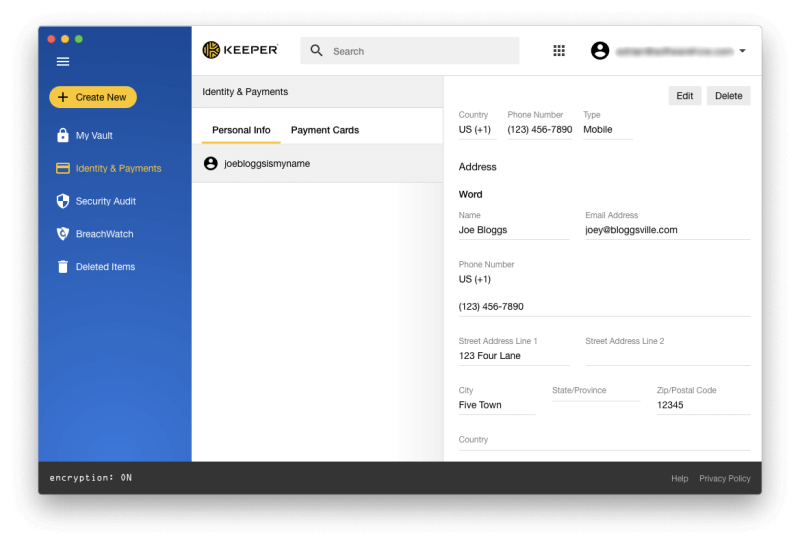
Du kan også tilføje alle dine kreditkort.
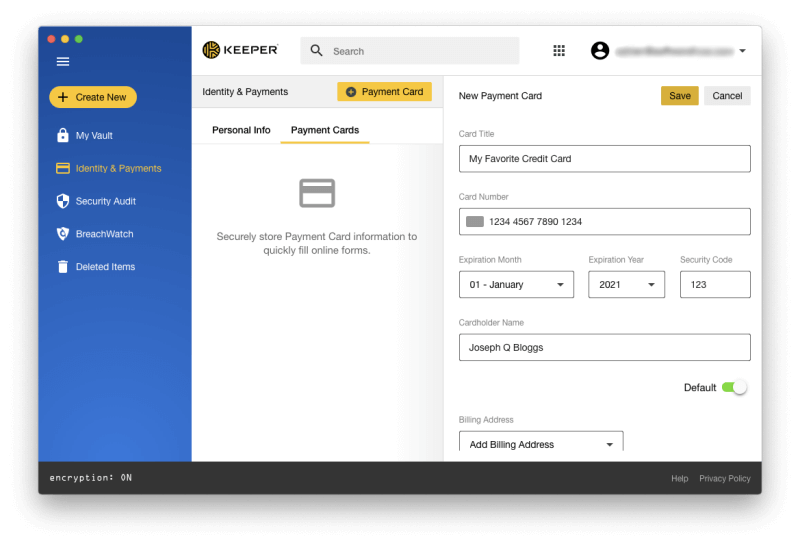
Disse oplysninger er tilgængelige, når du udfylder webformularer og foretager onlinekøb. Du vil bemærke et Keeper-ikon i slutningen af det aktive felt, der starter processen.
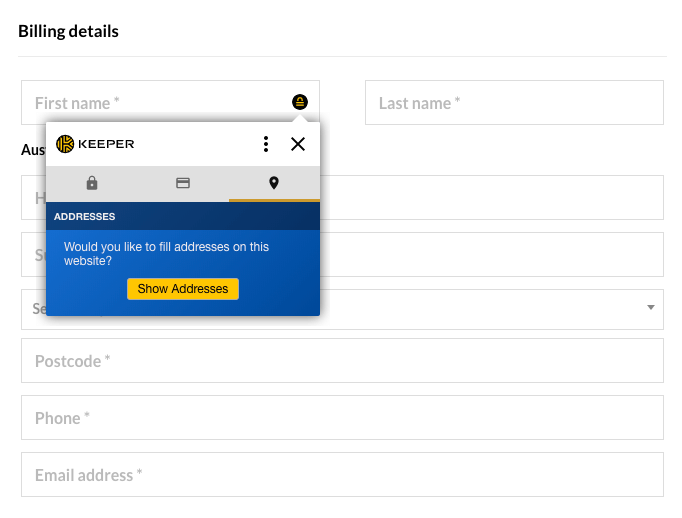
Eller du kan højreklikke på feltet.
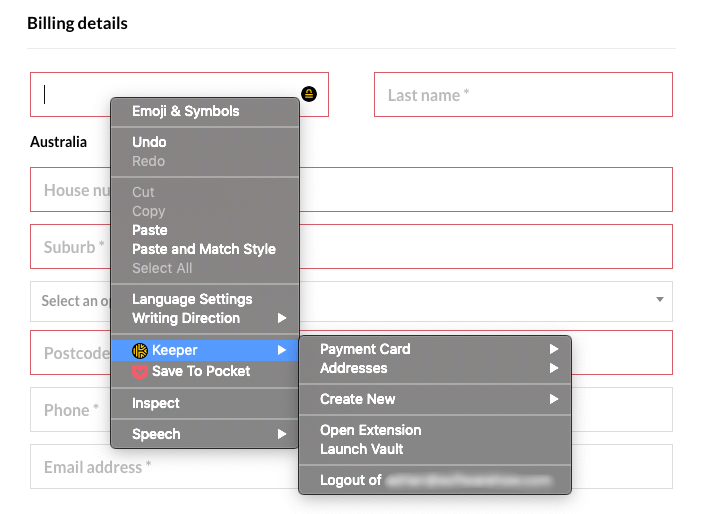
De personlige oplysninger blev udfyldt.
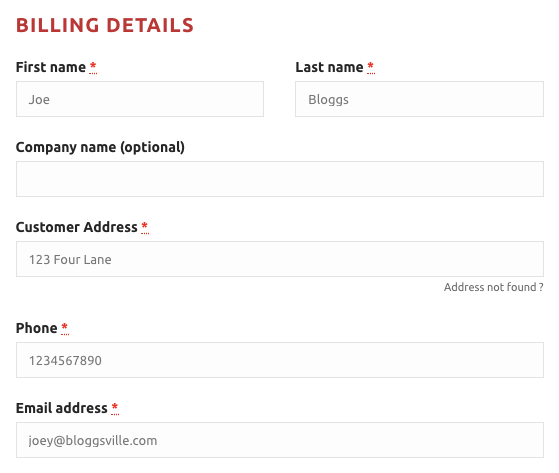
Keeper kan ikke lære nye detaljer ved at se dig udfylde en webformular, som Sticky Password kan gøre, så sørg for at du har tilføjet de nødvendige oplysninger til appen på forhånd.
Min personlige holdning: Automatisk formularudfyldning er det næste logiske trin efter brug af Keeper til dine adgangskoder. Det er det samme princip, der gælder for andre følsomme oplysninger og vil spare dig tid i det lange løb.
7. Opbevar private dokumenter sikkert
Ved at bruge den grundlæggende Keeper-plan kan filer og billeder vedhæftes til hvert element eller deles via den valgfri KeeperChat-app.
Hvis du har brug for mere end det, kan du tilføje sikker fillagring og deling for yderligere $9.99/år.
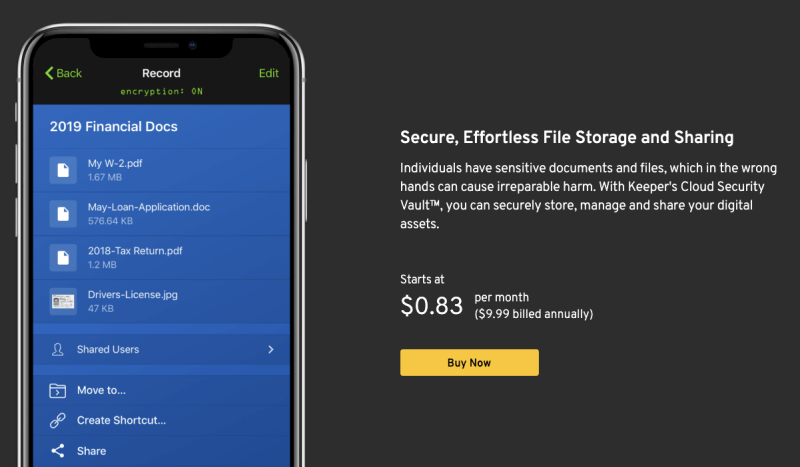
Min personlige holdning: Mod et ekstra gebyr kan du tilføje sikker fillagring (og deling) til Keeper. Det vil gøre det til en sikker Dropbox.
8. Vær advaret om adgangskodeproblemer
For at hjælpe dig med at holde styr på adgangskodesikkerhedsproblemer tilbyder Keeper to funktioner: Security Audit og BreachWatch.
Sikkerhedsrevision viser adgangskoder, der er svage eller genbrugte, og giver dig en samlet sikkerhedsscore. Mine adgangskoder fik en middelsikkerhedsscore på 52 %. Jeg har noget arbejde at lave.
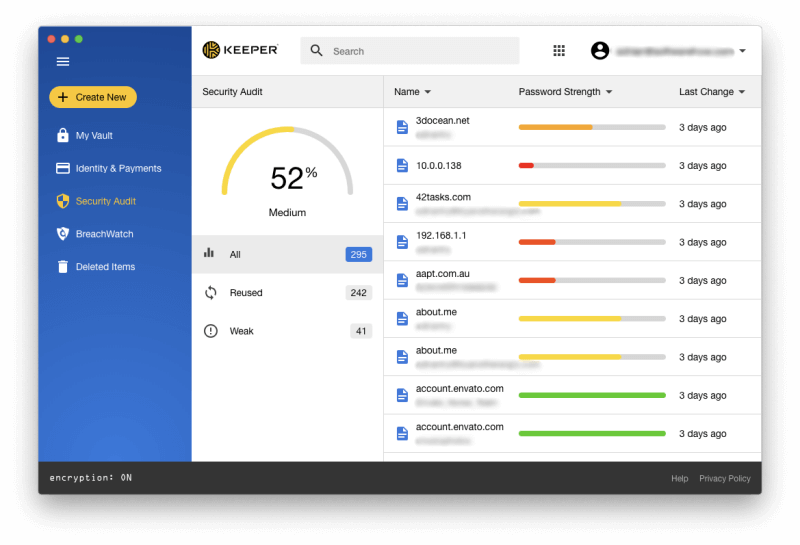
Hvorfor så lavt? Primært fordi jeg har et stort antal genbrugte adgangskoder. De fleste af mine Keeper-adgangskoder blev importeret fra en gammel LastPass-konto, som jeg ikke har brugt i årevis. Selvom jeg ikke brugte den samme adgangskode til alt, genbrugte jeg jævnligt en række af dem.
Det er dårlig praksis, og jeg bør ændre dem, så hver konto har en unik adgangskode. Nogle få adgangskodeadministratorer forsøger at automatisere denne proces, men det kan være vanskeligt, fordi det kræver samarbejde fra hver hjemmeside. Keeper prøver ikke. Det vil generere en ny tilfældig adgangskode til dig, så er det op til dig at gå til den hjemmeside og ændre din adgangskode manuelt.
Sikkerhedsrevisionen identificerede også en række svage adgangskoder. Det er hovedsageligt adgangskoder, som andre mennesker har delt med mig, og jeg bruger ikke nogen af disse konti nu, så der er ingen reel bekymring. Hvis jeg vælger at bruge Keeper som min primære adgangskodeadministrator, burde jeg virkelig slette alle disse unødvendige adgangskoder.
En anden grund til at ændre din adgangskode er, hvis en af de websteder, du har en konto hos, er hacket, og din adgangskode kan være blevet kompromitteret. BreachWatch kan scanne det mørke web for individuelle mailadresser for at se, om der har været et brud.
Du kan køre BreachWatch, når du bruger den gratis plan, prøveversionen og udviklerens websted for at finde ud af, om du har nogen grund til bekymring.

Rapporten fortæller dig ikke, hvilke konti der er blevet kompromitteret, medmindre du betaler for BreachWatch, men det er mere nyttigt end at betale pengene først og opdage, at der ikke var nogen brud. Når du ved, hvilke konti der er et problem, kan du ændre deres adgangskoder.
Min personlige holdning: Brug af en password manager garanterer ikke automatisk absolut sikkerhed, og det er farligt at blive lullet ind i en falsk følelse af sikkerhed. Heldigvis vil Keeper fortælle dig, om dine adgangskoder er svage eller bruges på mere end ét websted, så du kan forbedre din sikkerhedsscore. For yderligere beskyttelse vil betaling for BreachWatch fortælle dig, om dine adgangskoder er blevet kompromitteret af et tredjepartswebsted, der er blevet hacket.
Årsager bag mine vurderinger
Effektivitet: 4.5/5
Den grundlæggende Keeper-plan matcher mange af funktionerne i andre adgangskodeadministratorer med alle funktioner, mens den understøtter en bredere vifte af webbrowsere. Det gør det til et godt valg, hvis du for eksempel bruger Opera. Yderligere funktionalitet – inklusive sikker fillagring, sikker chat og BreachWatch dark web-overvågning – kan tilføjes én pakke ad gangen og er inkluderet i plusbundt.
Pris: 4 / 5
Keeper Password Manager vil koste dig $34.99/år, en overkommelig plan, der, men ikke helt matcher funktionerne i lidt dyrere apps som 1Password, Dashlane og endda LastPass’s gratis plan. Hvis det er alt, du har brug for, er det rimelig værdi. Derfra kan du tilføje yderligere funktioner, herunder sikker fillagring, sikker chat og BreachWatch dark web-overvågning, men det vil gøre det dyrere end konkurrenterne. Du kan samle alle funktionerne for $58.47/år.
Brugervenlighed: 4.5 / 5
Jeg fandt Keeper nem at bruge og godt sat ud. Keeper er den eneste adgangskodemanager, jeg er stødt på, der giver dig mulighed for at flytte adgangskoder til mapper via et simpelt træk-og-slip.
Support: 4/5
Keeper Support siden indeholder svar på ofte stillede spørgsmål, video selvstudier, brugervejledninger, en blog og et ressourcebibliotek. Der er også et systemstatus-dashboard, så du kan tjekke for serviceafbrydelser. 24/7 support kan kontaktes via en webformular, men telefon- og chatsupport er ikke tilgængelig. Erhvervskunder har adgang til eksklusiv træning fra dedikerede supportspecialister.
Alternativer til Keeper Password Manager
1Password: 1Password er en fuld-funktioneret, premium password manager, der vil huske og udfylde dine adgangskoder for dig. En gratis plan tilbydes ikke. Læs hele vores 1Password gennemgang.
Dashlane: Dashlane er en sikker, enkel måde at gemme og udfylde adgangskoder og personlige oplysninger på. Administrer op til 50 adgangskoder med gratisversionen, eller betal for premiumversionen. Læs hele vores Dashlane anmeldelse eller Keeper vs Dashlane sammenligning for mere.
LastPass: LastPass husker alle dine adgangskoder, så du behøver ikke. Den gratis version giver dig de grundlæggende funktioner, eller opgrader til Premium for at få yderligere delingsmuligheder, prioriteret teknisk support, LastPass til applikationer og 1 GB lagerplads. Læs hele vores LastPass anmeldelse eller dette Keeper vs LastPass sammenligning for at lære mere.
Roboform: Roboform er en formular-udfylder og adgangskodemanager, der sikkert gemmer alle dine adgangskoder og logger dig ind med et enkelt klik. En gratis version er tilgængelig, der understøtter ubegrænsede adgangskoder, og den betalte Everywhere-plan tilbyder synkronisering på tværs af alle enheder (inklusive webadgang), forbedrede sikkerhedsmuligheder og prioriteret 24/7-support. Læs hele vores Roboform anmeldelse.
Sticky Password: Sticky Password sparer dig tid og holder dig sikker. Den udfylder automatisk onlineformularer, genererer stærke adgangskoder og logger dig automatisk på de websteder, du besøger. Læs hele vores Sticky Password anmeldelse.
Abine Blur: Abine Blur beskytter dine private oplysninger, herunder adgangskoder og betalinger. Udover adgangskodestyring tilbyder den også maskerede e-mails, formularudfyldning og sporingsbeskyttelse. En gratis version er tilgængelig. Læs hele vores Sløring anmeldelse.
McAfee True Key: True Key gemmer automatisk og indtaster dine adgangskoder, så du ikke behøver det. En begrænset gratis version giver dig mulighed for at administrere 15 adgangskoder, og premiumversionen håndterer ubegrænsede adgangskoder. Læs hele vores True Key anmeldelse.
Konklusion
Adgangskoder er nøglerne, der holder vores online værdigenstande sikre, uanset om det er vores personlige oplysninger eller penge. Problemet er, at det er svært at huske så mange af dem, så det er fristende at gøre dem enklere, bruge den samme til hvert websted eller skrive dem alle ned på Post-it-sedler. Intet af det er sikkert. Hvad skal vi gøre i stedet for? Brug en adgangskodeadministrator.
Keeper Password Manager er et sådant program. Det vil skabe stærke adgangskoder til dig, huske dem og automatisk udfylde dem, når det er nødvendigt. Det fungerer godt, er meget sikkert og er ret fuldt udstyret. Det virker på Mac, Windows og Linux og understøtter et bredere antal webbrowsere end de fleste af konkurrenterne, inklusive Chrome, Firefox, Safari, Internet Explorer, Edge og Opera. En række produkter er tilgængelige, og du kan vælge dem, du har brug for. Her er omkostningerne ved de personlige planer:
- Keeper Password Manager $34.99/år,
- Sikker fillagring (10 GB) $9.99/år,
- BreachWatch Dark Web Protection $19.99/år,
- KeeperChat $19.99/år.
Disse kan samles og koster i alt $58.47. Denne besparelse på $19.99/år giver dig i det væsentlige chat-appen gratis. Studerende får 50 % rabat, og familieplaner ($29.99-$59.97/år) og erhvervs- ($30-45/bruger/år) er tilgængelige. Der er også en gratis version, der fungerer på en enkelt enhed og en 30-dages gratis prøveperiode.
Denne prisstrategi giver dig en række muligheder. En individuel bruger kan få mange af funktionerne for $34.99/år, lidt billigere end 1Password og Dashlane men med færre funktioner. Men at tilføje disse ekstra funktioner gør det betydeligt dyrere end andre adgangskodeadministratorer.
Hvis du køber Keeper, skal du være forsigtig under købsprocessen, hvor nogle brugere klager over en vildledende praksis ved køb. Da du klikkede på knappen Køb nu for grundplanen, lå hele bundtet i min kurv ved kassen. Faktisk skete det samme, uanset hvilket produkt jeg prøvede at købe. Det er ikke sådan, det skal fungere, og Keeper burde gøre det bedre.
Så synes du denne Keeper password manager anmeldelse er nyttig? Efterlad en kommentar og fortæl os det.
Seneste Artikler